Cara menggunakan SD Card menjadi Memori internal di semua tipe android
Cara menggunakan SD Card menjadi Memori internal di semua smartphone Android - Pernah berada dalam situasi saat ponsel Anda menampilkan peringatan ‘Penyimpanan Tidak Memadai’? Sementara sebagian besar flagship saat ini datang dengan 64GB, 128GB atau bahkan 256GB penyimpanan internal, perangkat dalam kategori anggaran dan menengah masih berada di bawah lapisan penyimpanan internal 16GB atau bahkan 8GB.
Anda mungkin berpikir bahwa perangkat dengan penyimpanan internal 8GB dan penyimpanan yang dapat diperluas harus melakukan pekerjaan yang sangat sulit. Tidak, sementara SD eksternal (kartu microSD) baik-baik saja untuk menyimpan gambar, video, musik, dll. Atau bahkan beberapa data aplikasi Anda, sebagian besar aplikasi diinstal pada penyimpanan internal perangkat Anda meskipun Anda memindahkannya ke 'kartu microSD' nanti.
Oleh karena itu, peringatan buruk yang terkenal (Insufficient Storage) akan muncul segera setelah Anda memutuskan untuk memasang sejumlah aplikasi yang layak di perangkat Anda.
Oleh karena itu, peringatan buruk yang terkenal (Insufficient Storage) akan muncul segera setelah Anda memutuskan untuk memasang sejumlah aplikasi yang layak di perangkat Anda.
Dimulai dengan Android Marshmallow, Google telah memiliki opsi untuk menggunakan penyimpanan eksternal Anda (micro SD) sebagai penyimpanan internal asli Anda. Ikuti panduan langkah demi langkah ini untuk melakukannya.
Cara menggunakan SD Card menjadi Memori internal di semua tipe android
CATATAN: Kartu microSD Anda akan dihapus dalam proses sehingga kami menyarankan Anda untuk mengambil backup kartu microSD Anda sebelumnya.
Langkah 1: Pastikan kartu microSD ada di dalam Android Anda menjalankan smartphone Marshmallow dan dalam kondisi bekerja.
Langkah 2: Navigasikan ke 'Pengaturan' ponsel Anda dan masuk ke 'Penyimpanan dan USB' di dalam menu pengaturan.
Langkah 3: Temukan kartu microSD eksternal Anda di bawah bagian 'Penyimpanan portabel' dan ketuk di atasnya.
Langkah 4: Posting lompat di microSD eksternal, cari menu tiga titik di kanan atas dan klik 'Pengaturan'
Langkah 5: Sekarang di sini Anda akan mendapatkan empat opsi - Keluarkan, Format, Format sebagai Media Internal dan Film. Pilih ‘Format sebagai internal’
Langkah 6: Anda tidak akan disambut oleh layar yang mengatakan bahwa kartu microSD Anda akan dihapus sepenuhnya dan hanya akan berfungsi pada perangkat tertentu. Ketuk ‘Hapus dan Format’.
Langkah 7: Setelah menyelesaikan proses, kartu SD eksternal Anda sekarang akan berfungsi sebagai penyimpanan internal Anda.
Itulah trik sederhana tentang Cara menggunakan kartu SD eksternal sebagai memori internal pada semua smartphone Android, semoga poastingan ini bermanfaat dan bisa menjadi solusi untuk anda.
Itulah trik sederhana tentang Cara menggunakan kartu SD eksternal sebagai memori internal pada semua smartphone Android, semoga poastingan ini bermanfaat dan bisa menjadi solusi untuk anda.
Baca Juga:
Cara Memindahkan Aplikasi Android dan Data ke Kartu SD dengan mudah
Cara Menghemat Baterai Smartphone supaya Tidak Boros
Cara Menghemat Baterai Smartphone supaya Tidak Boros
Jangan lupa untuk memberi komentar di bawah jika Anda memiliki pertanyaan tentang seluruh prosedur yang sudah di jelaskan tadi.

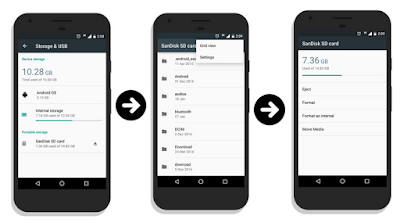




Post a Comment for "Cara menggunakan SD Card menjadi Memori internal di semua tipe android "